Приложение работает на моделях серии E и выше.
1. Установка SS IPTV на телевизоры серии E
Нажмите кнопку SMART TV на пульте управления.
Нажмите красную (A) кнопку пульта для входа в учетную запись
В появившемся окне выберите пункт Созд. уч. зап.
В поле Уч. зап. Samsung введите develop, а в поля пароля любое 6-ти значное число
Нажмите снова красную (А) кнопку и выберите пункт Вход, используя только что созданного пользователя develop.
Нажмите на пульте кнопку синюю (B) кнопку, если у вас телевизор D-серии или кнопку Tools для телевизоров E-серии
Выберите Настройки -> Разработка -> Настройка IP-адреса серв.
В появившемся меню введите 91.122.100.196
Выберите пункт Синхронизация приложений пользователя.
2. Установка SS IPTV на телевизоры серии F
Выберите Вход.
В поле Эл. п. введите develop, поле Пароль оставьте пустым (для некоторых моделей необходимо ввести пароль sso1029dev!).
Откройте меню Парам., в нем выберите пункт IP Setting.
В появившемся окне при помощи цифровой клавиатуры (на сенсорных пультах открывается по кнопке MORE и переключению в соответствующий режим) введите 91.122.100.196
Вернитесь в меню Парам. и выберите пункт Start App Sync.
По окончанию установки SS IPTV должно появиться в списке приложений Smart TV
3. Установка SS IPTV на телевизоры серии H
Нажмите кнопку MENU (для телевизоров с сенсорным пультом кнопка MORE, а там выбрать пункт MENU).
Перейдите в раздел Функции Smart, Уч. зап. Samsung.
Выберите Вход.
В поле Эл. п. введите develop, поле Пароль оставьте пустым.
Нажмите кнопку SMART TV, на странице Приложения перейдите в Доп. приложения.
Установите фокус на любом приложении, нажмите и подержите кнопку Enter на пульте.
В появившемся меню выберите пункт IP Setting.
При помощи цифровой клавиатуры (на сенсорных пультах открывается по кнопке MORE и переключению в соответствующий режим) введите 91.122.100.196
Далее заново откройте контекстное меню приложения (долгое нажатие кнопки Enter на приложении) и выберите пункт Start App Sync.
По окончанию установки SS IPTV должно появиться в списке приложений Smart TV
4. Установка SS IPTV на телевизоры серии J
Отформатируйте USB Flash Drive в FAT32
Создайте на USB Flash Drive папку с названием userwidget
Скачайте архив приложения, нажав на кнопку внизу страницы и поместите его в папку userwidget (не распаковывая)
Вставьте USB Flash Drive в свободный USB-разъем телевизора, процесс установки начнется автоматически
По завершению процесса установки приложение будет доступно в разделе Мои App
5. Запуск SS IPTV с USB Flash Drive
Данный способ работает не на всех моделях ТВ
Скачайте архив приложения, нажав на кнопку внизу страницы.
Создайте в корне USB Flash Drive папку с названием ssiptv
Распакуйте содержимое архива в созданную папку
Включите ТВ и вставьте в него USB Flash Drive
Запустите Smart HUB. SS IPTV должно появиться в конце списка виджетов (или в доп. приложениях).
И ногда у меня проскальзывает мысль, что умственные способности техники скоро приблизятся к человеческим. А что потом? Восстание машин?
Не позволим железкам захватить над нами власть! Если в вашем доме обосновался «умный» телевизор – Smart TV, не дайте его «мозгам» простаивать в бездействии (а то мало ли что взбредет в электронную «голову» 🙂). Загрузите их работой, благо , сегодня предостаточно. Предлагаю вашему вниманию лучшие бесплатные приложения для Smart TV и телевизионных приставок. Некоторые их них заточены только под Android, как самую распространенную теле-ОС, но многие выпускаются и для других платформ.
Twitch TV
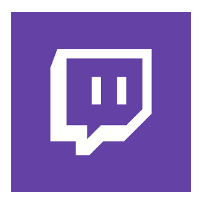
Браузер TV Bro специально разработан для Android TV. Он поддерживает управление голосом и с пульта ДУ, корректно отображает на большом экране веб-страницы и имеет встроенный менеджер закачек.
SlyNet IPTV

– приложение для просмотра эфирных телепрограмм и любого другого видео на Smart TV. А также – для прослушивания музыки по радио. От вас не потребуется никаких подписок и оплаты, достаточно подключения телевизора к Интернету.
В арсенале SlyNet IPTV более 800 телеканалов и 1000 радиостанций по всему миру, несколько тысяч фильмов, бесплатные плейлисты. Жителям нашей страны доступны практически все популярные российские каналы: НТВ, ОРТ, 1+1, СТС и т. д.
Интерфейс программы русскоязычный. Для корректного воспроизведения контента придется дополнительно установить бесплатный XMTVplayer.
VLC

Мало кто не знает мультимедийный плеер , но не каждый в курсе, что он способен работать и на Android TV, и на Tizen OS, и на WebOS. Главное преимущество этого продукта – поддержка практически всех форматов аудио и видео без установки дополнительных кодеков.
В состав VLC для ТВ входят фильтры и эквалайзер для коррекции звука. Также в нем реализованы аппаратное ускорение, поддержка пользовательских плейлистов и субтитров. Есть настройки управления производительностью.
Ivi – фильмы и сериалы в HD и Full DH

Приложение так и просится в каждый телевизор. Ведь оно представляет собой грандиозную видеотеку – одну из самых больших среди аналогов. В ней собрано практически всё: от кино любых жанров до редких телевизионных шоу. И она постоянно пополняется новинками.
Другие преимущества Ivi в том, что программа поддерживает все виды подключения TV к Интернету и не требует скачивания контента, который вы собираетесь посмотреть, на устройство.
365 Body Workout

Позволит вам сэкономить на абонементе в спортзал, ведь заботу о вашей физической форме оно возьмет на себя. В его арсенале – комплекс упражнений для занятий фитнесом, несколько программ тренировок, индивидуальное расписание, полезные советы.
Упражнения проиллюстрированы 3D-картинками с анимацией и сопровождаются голосовыми подсказками.
Если вы захотите расширить программу тренировок сверх той, что есть в бесплатной версии 365 Body Workout, дополнительный контент придется покупать. Стоит он недорого.
LeanKey Keyboard
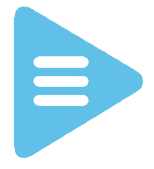
К сожалению, не все производители Смарт-телевизоров и приставок оснащают свою технику приличной визуальной клавиатурой. Если вам в этом плане не повезло, установите . Эта бесплатная экранная клавиатура имеет русский и латинский алфавит, полностью управляется с пульта ДУ, легко переключается между раскладками и позволяет задействовать дополнительные кнопки на пульте, например, для быстрого доступа к меню.
Игры для TV
Implosion – Never Lose Hope

– ролевая игра на тему спасения цивилизации от инопланетных захватчиков, геймплей которой, по заверениям разработчиков, стремится к уровню игровых консолей. Так ли это, судить не берусь, но если верить пользователям, графика игры действительно неплоха. Озвучка – тоже, хотя перевод оставляет желать лучшего.
Установка Implosion – Never Lose Hope бесплатна, но некоторый контент, если захотите, придется покупать отдельно.
Zombie Age 2

– аркада, суть которой заключается в освобождении города от полчища ходячих мертвецов. Последних следует рубить в мясо разными видами оружия и этим зарабатывать себе очки.
Установка игры, как и в предыдущем случае, бесплатна, но есть дополнительный платный контент.
Auralux: Constellations

– многопользовательская, довольно сложная стратегия, в которой вам предстоит стать участником космических битв ради спасения планеты. Игра очень захватывает, но увы: и в ней за некоторый контент придется доплачивать.
Red Ball 4
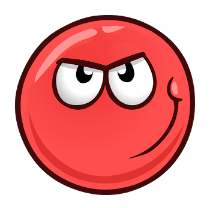
– незамысловатая аркада, рассчитанная на младший и средний школьный возраст, однако способная увлечь и взрослых. Суть игры – помешать зловредным кубикам сделать весь мир квадратным.
Есть недорогой платный контент.
Зомби в тумане

– увлекательный экшен с хорошо проработанной трехмерной графикой и великолепной озвучкой. Игроку предстоит, как следует из названия, сражаться с толпами восставших мертвецов, которые стремятся сделать его одним из них.
Платный контент также присутствует.
Торрент-ТВ можно смотреть на Samsung Smart TV используя официальный виджет или любой другой виджет, который поддерживает воспроизведение плейлистов.
Для просмотра вам потребуется оформить подписку на услугу в . Либо вы можете воспользоваться , что не потребует наличия подписки.
Установка
Если у вас телевизор серии E, F или H, то при использовании данной инструкции у вас будут удалены все пользовательские виджтеты (имеющих ярлык «user» на значке). Для установки нескольких виджетов одновременно вы можете воспользоваться такими специальными приложениями как SmartInstaller by Tsnakemanа или SmartTV Widget Installer by Nomadic.
Установка на Samsung Smart TV серии E 2012 года
-
- нажмите кнопку «Smart Hub» на пульте
- нажмите на красную кнопку «A» на пульте для входа
- создайте новую учетную запись с именем develop и любым удобным для вас паролем
в новых моделях телевизоров пароль подставляется автоматически - после этого осуществите вход под этой учетной записью
- в левом нижнем углу должен появится портрет человечка с надписью develop
-
- выберете «Настройка IP-адреса серв.» (IP Address setup)
- Впишите IP: 188.227.162.53
- Обновите список виджетов
- c помощью кнопки пульта «Tools» откройте раздел «Сервис»
- откройте меню «Настройки» (Settings)
- выберете опцию «Разработка» (Developer)
- выберите «Синхронизация приложений пользователя» (Synchronize user applications)
- на форум
Установка на Samsung Smart TV серии F 2013 года
- Создайте в телевизоре нового пользователя с именем develop
- нажмите кнопку «Menu» на пульте (на сенсорном пульте следует нажимать кнопку «Misc» и стрелками выбирать «Menu» на экране)
- выберите пункт меню «Функции Smart»
- выберите «Уч. зап. Samsung», затем «Вход»
- введите «Эл.п.»: develop
- введите пароль: sso1029dev!
если пароль не подходит попробуйте оставить его пустым - поставьте галочку «Запомнить пароль»
- нажмите «Вход» и выйдете из меню
- Смените IP адрес обновления виджетов на 188.227.162.53
- нажмите кнопку «Smart Hub»
- выберите «Доп. прилож»
- выберите «Парам»
- выберите «IP Settings» и введите 188.227.162.53
- Обновите список виджетов
- нажмите кнопку «Smart Hub»
- выберите «Доп. прилож»
- выберите «Парам»
- выберите «Start App Sync»
- после данной процедуры виджет Торрент-ТВ должен появиться в списке виджетов
- По вопросам связанным с установкой и работой виджета вы можете обратиться на форум
Установка на Samsung Smart TV серии H 2014 года
- Авторизуйтесь под пользователем develop
- откройте меню телевизора
- выберите «Smart Hub»
- выберите «Samsung Account»
- выберите «Log in»
- внизу выберите «Sign in»
- введите логин develop и поставьте галочку для автоматического входа
пароль вводить не требуется - нажмите «Sign in»
- Смените IP адрес обновления виджетов на 188.227.162.53
- зайдите в «Smart Hub»
- выделите одно из приложений
- выберите «IP Setting» и введите 188.227.162.53
все четыре группы цифр, подтверждая каждую нажатием центральной кнопки-крестовины пульта
- Обновите список виджетов
- зайдите в «Smart Hub»
- выделите одно из приложений
- удерживайте центральную кнопку-крестовину пульта до появления меню синхронизации
- выберите «Start User App Sync»
- после данной процедуры виджет Торрент-ТВ должен появиться в списке виджетов
для появления виджета в Smart Hub надо выйти из него и снова зайти
- По вопросам связанным с установкой и работой виджета вы можете обратиться на форум
Установка на Samsung Smart TV серии J 2015 года
- Подготовьте USB-флеш-накопитель
- отформатируйте флешку в FAT32
- создайте на флешке каталог userwidget
- скачайте архив с виджетом http://1ttvwidget.top/torrenttv.zip
- скопируйте скачанный архив в каталог userwidget не распаковывая
- Установите виджеты с USB-флеш-накопителя на телевизор
- зайдите на телевизоре в «SmartHub»
- подключите флешку к телевизору
- дождитесь окончания установки виджетов
- после данной процедуры виджет Торрент-ТВ должен появиться в разделе «Мои App»
- По вопросам связанным с установкой и работой виджета вы можете обратиться на форум
Сейчас все владельцы современных телевизоров Smart TV Samsung имеют возможность использовать виджеты, разработанные для Смарт ТВ. С их помощью удобно просматривать курсы валют, электронную почту, следить за погодой, смотреть кинофильмы, видеоклипы, программы телепередач и т. д. Конечно, в программное обеспечение от Южно-корейского холдинга уже включено множество расширений, однако для некоторых пользователей стандартного функционала иногда бывает недостаточно. К счастью все Смарт ТВ от Самсунг легко и быстро позволяют инсталлировать сторонние виджеты. В этой статье представлено подробное руководство по установке виджетов для телевизоров Самсунг с функцией Смарт ТВ, которое позволит владельцу телевизора Smart TV Samsung использовать весь широкий функционал всемирной паутины и настроить свой телевизор конкретно под свои интересы и предпочтения.
Как установить Widgets Smart TV?
Необходимо сделать следующие последовательные шаги:
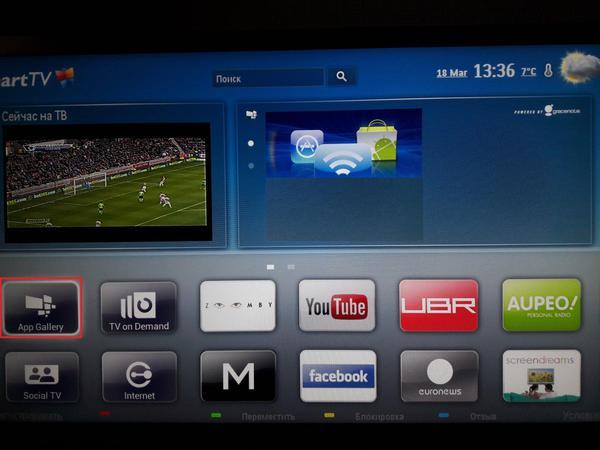
Наиболее часто возникающие проблемы при установке
Иногда происходят сбои загрузок, неожиданно останавливается процесс инсталляции и другие непредвиденные сложности. В таких случаях рекомендуется выполнить следующие действия:
- Убедиться в наличии стабильной связи с глобальной сетью;
- В случае использования маршрутизатора, то попробовать выполнить прямое соединение провода RJ45 с TV;
- Удостовериться, что устанавливаемое ПО лицензионное;
- Выполнить установку нужного виджета с внешнего носителя, например, с флешки.
Как установить Widget с флеш-накопителя?
Алгоритм последовательных действий состоит из следующих этапов:
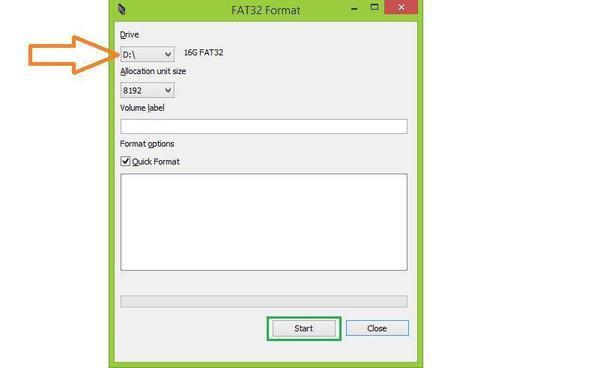
Как установить через «Айпи-адрес»?
Выше приведенная инструкция отлично работает при установке на телевизоры Samsung j серии, а на другие возможно потребуется использовать IP виджетов.
Например, для современных TV Samsung Е серии потребуется выполнить следующие действия:

В случае если у пользователя другая серия ТВ Самсунг, то подобные разделы меню указаны в их руководстве по эксплуатации. К примеру, для Samsung серии «F» потребуется также набрать логин «develop», а в качестве кода напечатать «sso1029dev!».
Но для большинства Самсунгов код вставляется в автоматическом режиме, и печатать его от пользователя не потребуется.
Самые популярные виджеты
Ежедневно появляются новые и совершенствуются старые виджеты, поэтому полноценно охватить их все не представляется возможным.
fs.to
Пользователи, посещающие интернет-ресурс «fs.to» хорошо осведомлены о наличии в нем огромного разнообразия видео и кино высокого разрешения. Все это многообразие будет доступно владельцам Samsung Смарт ТВ после установки соответствующего виджета. Который оснащен быстрым поиском не только кинофильмов, но и телеканалов.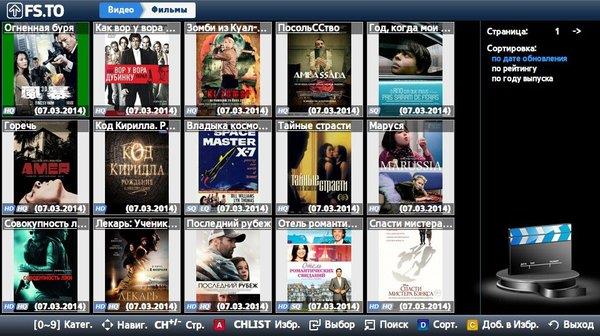
Это приложение заставляет полностью забыть пользователя о необходимости платить за телевидение, т. к. здесь организован доступ к огромному количеству телевизионных каналов на полностью безвозмездной основе. Также имеется значительный выбор кинофильмов и сериалов. Интерфейс полностью русифицирован.
Из названия уже понятно, что разработано приложение специально для любителей спорта. Реализована быстрая сортировка по видам спорта.
Заключение
Программного обеспечения, облегчающего жизнь пользователя Самсунг Смарт ТВ, разработано огромное количество.
На современные телевизоры Samsung можно инсталлировать виджеты, которые полностью идентичны компьютерным играм, к примеру, «Asphalt 8». Чтобы сыграть в нее необходимо просто обычный геймпад соединить с ЮСБ-портом ТВ.
– неотъемлемая часть любого современного телевизора, и в этой статье будет подробно рассмотрен вопрос о том, как скачать бесплатное ТВ для Смарт ТВ на примере техники марки Самсунг.
Уже почти десять лет многие пророчат смерть традиционного телевидения и замену его интернетом. Очевидно, что такое «вымирание» должно было затронуть и непосредственный «источник» телевидения – телевизор.
Но реальность оказалось несколько иной: домашние телевизоры, как большинство современной бытовой техники и электроники пошли по пути симбиоза с компьютерами, одновременно с этим тесно интегрируясь с интернетом и его сервисами.
Первым вестником этого технологического процесса, который часто называют системой «умный дом» как раз таки и было Smart TV.
Суть технологии Smart TV довольно проста: при помощи встроенного в телевизор модуля или подключаемого ресивера телевизор фактически превращается в планшет, имеющий ряд специализированных функций.
Конечно же, в первую очередь такое устройство предназначается для того, чтобы , но также на нём можно играть в интерактивные игры, посещать веб-сайты через встроенный браузер и совершать множество других действий, для которых ранее использовались только компьютеры, планшеты и смартфоны.
Начало работы со Smart TV
Так как южнокорейский бренд является одним из самых популярных производителей телевизоров с рассматриваемой функцией, настройка и подключение Смарт ТВ Самсунг.
Условно этот процесс можно разделить на два этапа: аппаратное и программное подключение. Первый включает в себя физическое подключение приставки, а также настройка сетевого подключения на ней или непосредственно на телевизоре.
Эта процедура не так уж сложно, но имеет ряд нюансов, поэтому ей стоит посвятить отдельную статью.
Программное же подключение включает в себя установку/деинсталляцию приложений Smart TV, а также их непосредственная настройка.
Для включения данного режима на пульте ДУ предусмотрена специальная кнопка, которая может немного отличаться на различных моделях телевизоров.
После чего вы попадёте в меню Смарт ТВ, все приложения (виджеты) которого размещены в нескольких лентах (конкретный их вид зависит от версии встроенной операционной системы, которая, в свою очередь, зависит от серии телевизора).
Здесь можно найти множество предустановленных приложений, многие из которых бесплатны. Но большинство предоставляемых сервисов с медиаконтентом имеют множество платных функций и подписок.
Встроенный менеджер приложений
В каждом Смарт ТВ есть свой аналог Google Play или Apple Store, в случае техники Самсунг это Samsung Apps.
Для того чтобы зайти в официальный каталог виджетов необходимо выбрать соответствующий раздел на экране.

Выбрав понравившееся приложение из соответствующей категории можно перейти на его страницу и там же загрузить его в телевизор.

Как правило, все программы в магазине весят довольно мало, поэтому их загрузка занимает меньше минуты даже при среднем интернет-канале.

После этого новый виджет должен появиться в разделе «Пользовательские» в основном интерфейсе Смарт ТВ.
Деинсталляция осуществляется аналогичным образом:
В левой панели навигации переходим в раздел «Загруженные приложения».

Выбираем ненужный виджет и нажимаем на кнопку интерфейса «Удалить».

Альтернативный способ предполагает использование кнопки пульта Tools, которая вызывает сервисное меню.
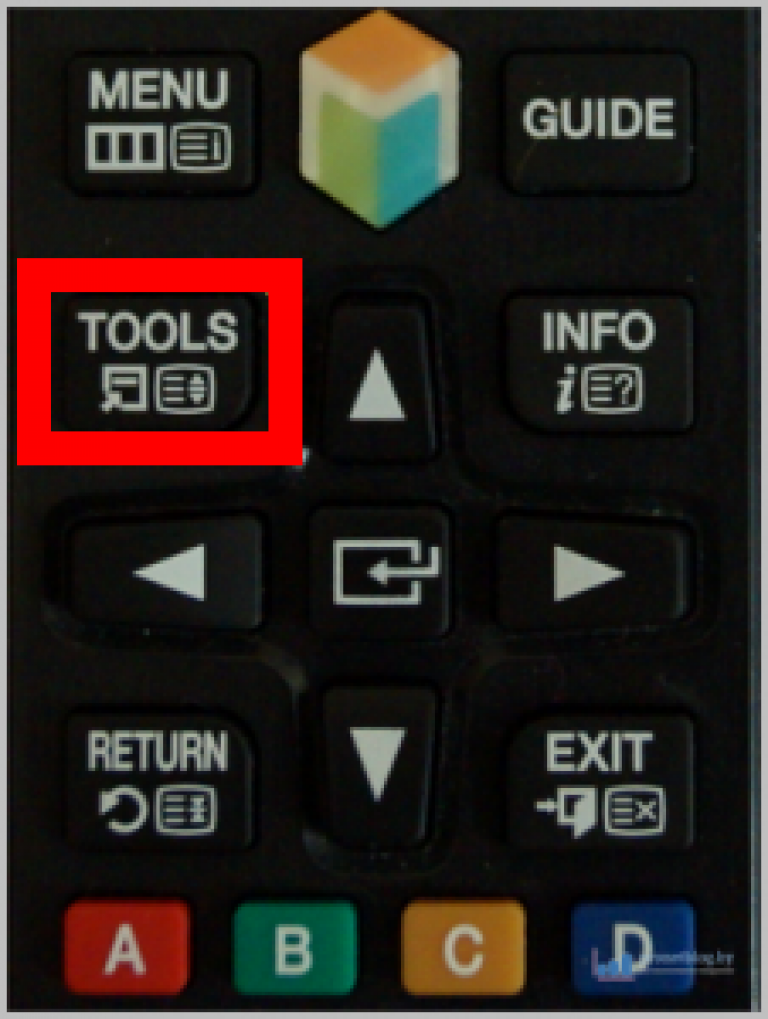
В нём также есть функция удаления.
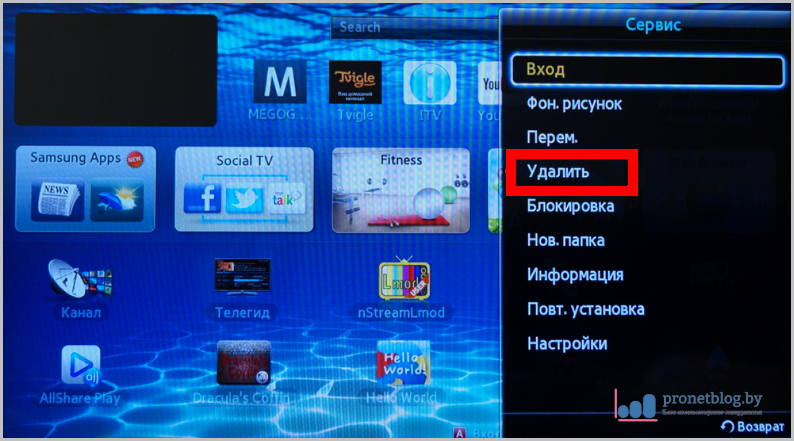
Работать с магазином Samsung довольно удобно, но вот установка неофициальных приложений потребует несколько больших усилий.
Установка пользовательских виджетов
Однако найти действительно бесплатное ТВ, приложения, виджеты , игры и прочие развлечения для Smart TV можно только при помощи установки сторонних программ.
Следует сразу отметить, что в зависимости от серии телевизора Samsung, указывающей на год выпуска модели, процедура работы с пользовательскими виджетами может несколько отличаться.
Для начала рассмотрим данный процесс на примере телевизора серии J (2015 год выпуска).
1. Для начала необходимо подготовить флешку, на которой будут размещаться файлы устанавливаемых программ. Она обязательно должна иметь файловую систему в формате FAT32 .

2. Затем на ней создаются папка под названием «userwidgets» и в неё копируются файлы необходимых виджетов.

3. После этого флешка вставляется во включённый телевизор, который автоматически должен распознать новые программы. О начале процесса проинформирует соответствующее всплывающее сообщение.

4. Об успешном завершении процедуры также сообщит всплывающее сообщение в верхней части экрана.

5. Установленные виджеты будут располагаться в подразделе «Мои App» раздела «Приложения». Удаление пользовательских программ осуществляется стандартным способом.
Всё это очень напоминает работу с обычным настольным компьютером.
Но более старые модели телевизоров от Samsung, например, предыдущей серии H не так удобный в планы настройки пользовательского ПО.
1. Первым шагом будет вход в аккаунт Самсунг, для чего необходимо нажать кнопку Menu на пульте и проследовать по пути Smart Hub – Samsung Accaunt.


2. Выбираем пункт меню Log in, а затем Sign in.

3. В поле логин вводим значение develop, а поле пароля оставляем пустым. Подтверждаем указанные данные при помощи кнопки Sign in.

В результате таких действий откроется сервисное меню, в котором нас интересует пункт «Start User App Sync» (начать синхронизацию пользовательских приложений).

5. На данном этапе откроется окно Develop IP Setting (настройки IP разработчика, в котором указывается конкретный IP-адрес сервера, с которого будет скачан пользовательский виджет.

Совет: для каждого такого приложения этот адрес будет разным. Узнать его конкретные значения можно на сайте разработчиков. Например, тот же nStreamLmod будет загружаться с адреса 5.45.116.112 или 213.115.22.226).
6. Новые виджеты также будут располагаться в разделе «Мои Apps»
На этом описание технической стороны работы со Smart TV окончен, теперь можно перейти к рассмотрению приложений, дающих доступ к разнообразному медиаконтенту.
 Портал о персональных компьютерах
Портал о персональных компьютерах